phone OPEL ADAM 2016.5 Інструкція з експлуатації інформаційно-розважальної системи (in Ukrainian)
[x] Cancel search | Manufacturer: OPEL, Model Year: 2016.5, Model line: ADAM, Model: OPEL ADAM 2016.5Pages: 105, PDF Size: 1.74 MB
Page 29 of 105
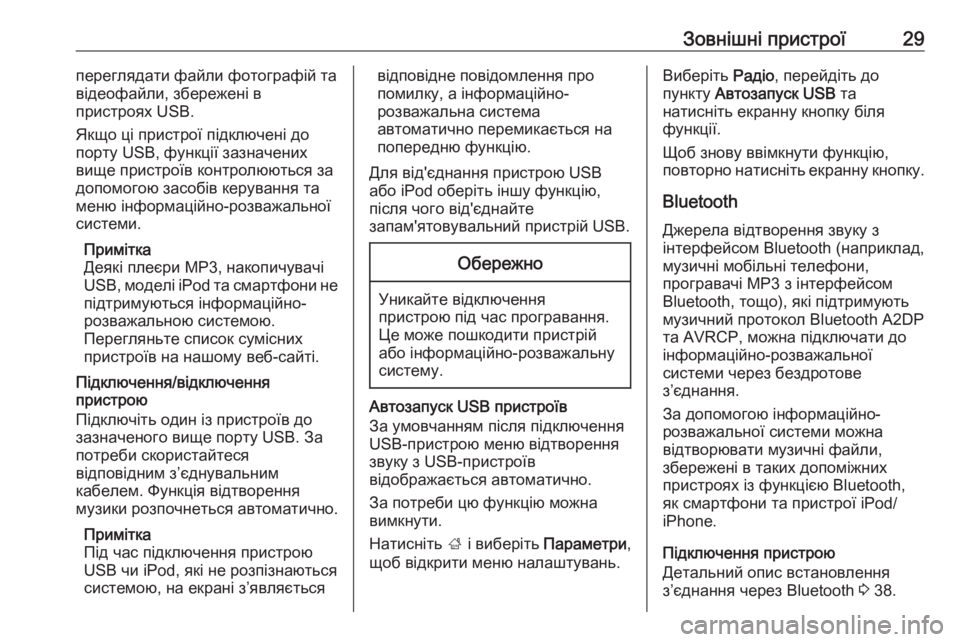
Зовнішні пристрої29переглядати файли фотографій та
відеофайли, збережені в
пристроях USB.
Якщо ці пристрої підключені до
порту USB, функції зазначених
вище пристроїв контролюються за
допомогою засобів керування та
меню інформаційно-розважальної
системи.
Примітка
Деякі плеєри МР3, накопичувачі
USB, моделі iPod та смартфони не
підтримуються інформаційно-
розважальною системою.
Перегляньте список сумісних
пристроїв на нашому веб-сайті.
Підключення/відключення
пристрою
Підключіть один із пристроїв до
зазначеного вище порту USB. За
потреби скористайтеся
відповідним з’єднувальним
кабелем. Функція відтворення
музики розпочнеться автоматично.
Примітка
Під час підключення пристрою
USB чи iPod, які не розпізнаються
системою, на екрані з’являєтьсявідповідне повідомлення про
помилку, а інформаційно-
розважальна система
автоматично перемикається на
попередню функцію.
Для від'єднання пристрою USB
або iPod оберіть іншу функцію,
після чого від'єднайте
запам'ятовувальний пристрій USB.Обережно
Уникайте відключення пристрою під час програвання.
Це може пошкодити пристрій
або інформаційно-розважальну
систему.
Автозапуск USB пристроїв
За умовчанням після підключення
USB-пристрою меню відтворення
звуку з USB-пристроїв
відображається автоматично.
За потреби цю функцію можна
вимкнути.
Натисніть ; і виберіть Параметри ,
щоб відкрити меню налаштувань.
Виберіть Радіо, перейдіть до
пункту Автозапуск USB та
натисніть екранну кнопку біля
функції.
Щоб знову ввімкнути функцію,
повторно натисніть екранну кнопку.
Bluetooth Джерела відтворення звуку з
інтерфейсом Bluetooth (наприклад,
музичні мобільні телефони,
програвачі МР3 з інтерфейсом Bluetooth, тощо), які підтримують
музичний протокол Bluetooth A2DP
та AVRCP, можна підключати до
інформаційно-розважальної
системи через бездротове
з’єднання.
За допомогою інформаційно-
розважальної системи можна
відтворювати музичні файли,
збережені в таких допоміжних
пристроях із функцією Bluetooth,
як смартфони та пристрої iPod/
iPhone.
Підключення пристрою
Детальний опис встановлення
з’єднання через Bluetooth 3 38.
Page 30 of 105
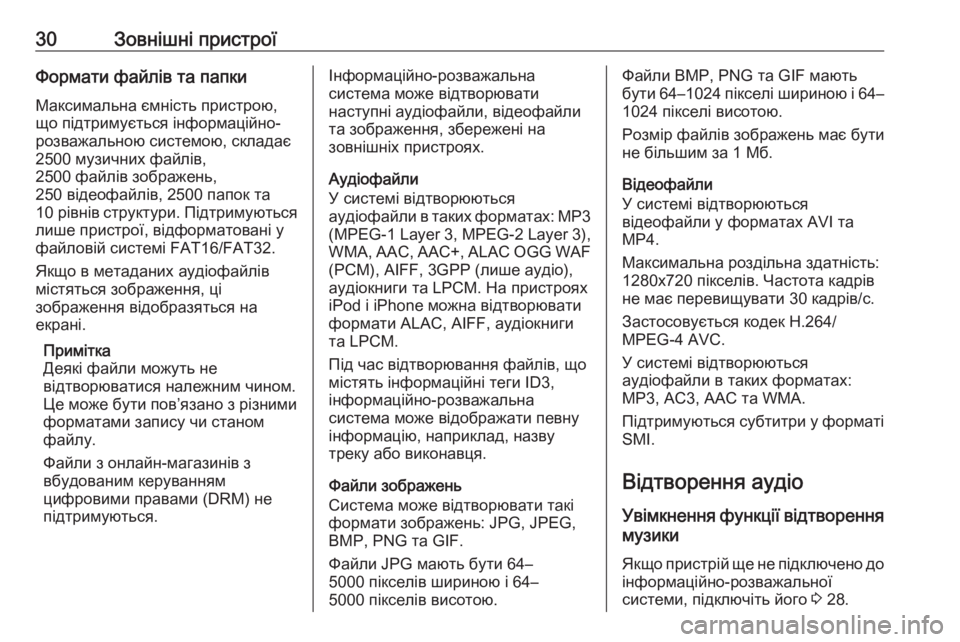
30Зовнішні пристроїФормати файлів та папки
Максимальна ємність пристрою,
що підтримується інформаційно-
розважальною системою, складає
2500 музичних файлів,
2500 файлів зображень,
250 відеофайлів, 2500 папок та 10 рівнів структури. Підтримуються
лише пристрої, відформатовані у
файловій системі FAT16/FAT32.
Якщо в метаданих аудіофайлів
містяться зображення, ці
зображення відобразяться на
екрані.
Примітка
Деякі файли можуть не
відтворюватися належним чином.
Це може бути пов’язано з різними
форматами запису чи станом файлу.
Файли з онлайн-магазинів з
вбудованим керуванням
цифровими правами (DRM) не
підтримуються.Інформаційно-розважальна
система може відтворювати
наступні аудіофайли, відеофайли
та зображення, збережені на
зовнішніх пристроях.
Аудіофайли
У системі відтворюються
аудіофайли в таких форматах: MP3
(MPEG-1 Layer 3, MPEG-2 Layer 3),
WMA, AAC, AAC+, ALAC OGG WAF
(PCM), AIFF, 3GPP (лише аудіо),
аудіокниги та LPCM. На пристроях
iPod і iPhone можна відтворювати
формати ALAC, AIFF, аудіокниги
та LPCM.
Під час відтворювання файлів, що
містять інформаційні теги ID3,
інформаційно-розважальна
система може відображати певну
інформацію, наприклад, назву
треку або виконавця.
Файли зображень
Система може відтворювати такі
формати зображень: JPG, JPEG,
BMP, PNG та GIF.
Файли JPG мають бути 64–
5000 пікселів шириною і 64–
5000 пікселів висотою.Файли BMP, PNG та GIF мають
бути 64–1024 пікселі шириною і 64– 1024 пікселі висотою.
Розмір файлів зображень має бути
не більшим за 1 Мб.
Відеофайли
У системі відтворюються
відеофайли у форматах AVI та
MP4.
Максимальна роздільна здатність:
1280x720 пікселів. Частота кадрів
не має перевищувати 30 кадрів/с.
Застосовується кодек H.264/
MPEG-4 AVC.
У системі відтворюються
аудіофайли в таких форматах: MP3, AC3, AAC та WMA.
Підтримуються субтитри у форматі SMI.
Відтворення аудіо Увімкнення функції відтворення
музики
Якщо пристрій ще не підключено до інформаційно-розважальної
системи, підключіть його 3 28.
Page 35 of 105
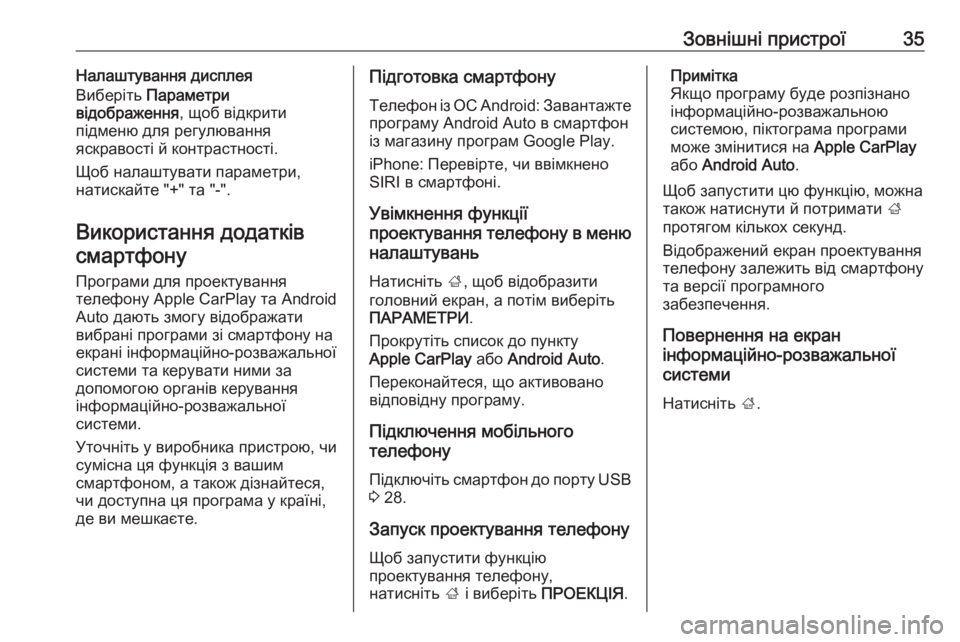
Зовнішні пристрої35Налаштування дисплея
Виберіть Параметри
відображення , щоб відкрити
підменю для регулювання яскравості й контрастності.
Щоб налаштувати параметри,
натискайте "+" та "-".
Використання додатків смартфону
Програми для проектування
телефону Apple CarPlay та Android
Auto дають змогу відображати
вибрані програми зі смартфону на
екрані інформаційно-розважальної
системи та керувати ними за
допомогою органів керування
інформаційно-розважальної
системи.
Уточніть у виробника пристрою, чи
сумісна ця функція з вашим
смартфоном, а також дізнайтеся, чи доступна ця програма у країні,
де ви мешкаєте.Підготовка смартфону
Телефон із ОС Android: Завантажте
програму Android Auto в смартфон
із магазину програм Google Play.
iPhone: Перевірте, чи ввімкнено
SIRI в смартфоні.
Увімкнення функції
проектування телефону в меню налаштувань
Натисніть ;, щоб відобразити
головний екран, а потім виберіть
ПАРАМЕТРИ .
Прокрутіть список до пункту
Apple CarPlay або Android Auto .
Переконайтеся, що активовано
відповідну програму.
Підключення мобільного
телефону
Підключіть смартфон до порту USB
3 28.
Запуск проектування телефону
Щоб запустити функцію
проектування телефону,
натисніть ; і виберіть ПРОЕКЦІЯ .Примітка
Якщо програму буде розпізнано
інформаційно-розважальною
системою, піктограма програми
може змінитися на Apple CarPlay
або Android Auto .
Щоб запустити цю функцію, можна
також натиснути й потримати ;
протягом кількох секунд.
Відображений екран проектування
телефону залежить від смартфону
та версії програмного
забезпечення.
Повернення на екран
інформаційно-розважальної
системи
Натисніть ;.
Page 38 of 105

38Телефонавтомобіль. Дотримуйтеся
правил, прийнятих у країні, у якій наразі перебуваєте.
Не забувайте вимикати
телефон і дотримуватись
особливих норм, затверджених
у певних регіонах, згідно з якими
використання в них мобільних
телефонів забороняється, а
також якщо перешкоди
виникають унаслідок
використання телефону чи
користування цим пристроєм
може призвести до виникнення
небезпечної ситуації.
Bluetooth
Телефонний портал
сертифіковано Bluetooth Special Interest Group (SIG).
Детальніша інформація про
технічні умови міститься на веб- сайті http://www.bluetooth.com
З’єднання Bluetooth
Bluetooth є стандартом
бездротового з’єднання мобільних
телефонів, смартфонів, пристроїв
iPod/iPhone або інших пристроїв.
За допомогою меню Bluetooth
виконується сполучення (обмін PIN-кодом між пристроєм з
інтерфейсом Bluetooth та
інформаційно-розважальною
системою) і підключення пристроїв
з інтерфейсом Bluetooth до
інформаційно-розважальної
системи.
Меню Bluetooth
Натисніть ; і виберіть
ПАРАМЕТРИ .
Виберіть Bluetooth, щоб
відобразити меню Bluetooth.
Сполучення пристрою
Важлива інформація ● З системою можна сполучити не більше п'яти пристроїв.
● Тільки один сполучений пристрій може бути
підключений до інформаційно-
розважальної системи.
● Сполучення зазвичай необхідно виконувати один
раз, до тих пір, поки пристрій не
буде видалений зі списку
сполучених пристроїв. Якщо
пристрій вже був підключений,
Page 66 of 105
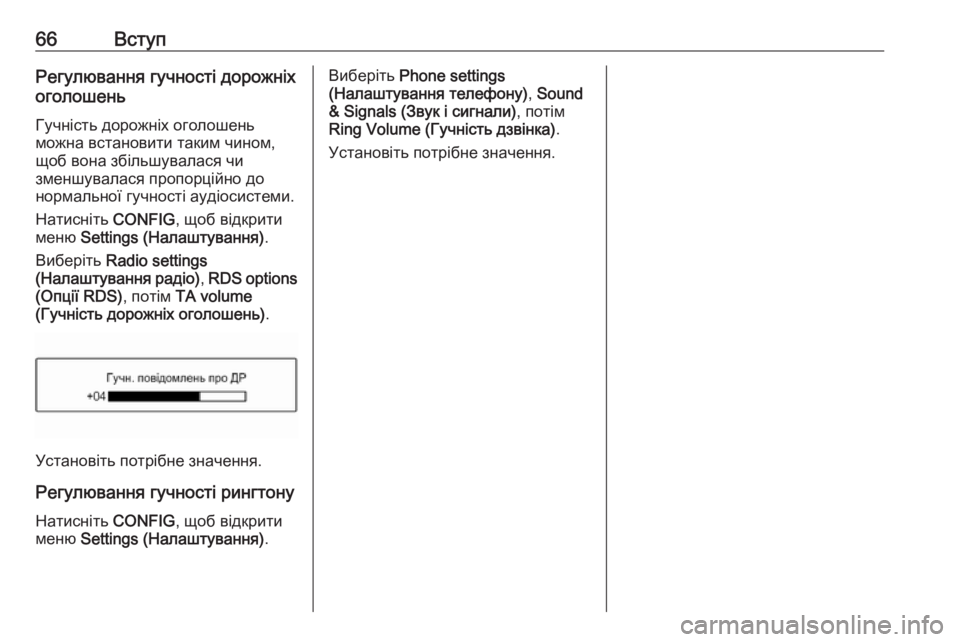
66ВступРегулювання гучності дорожніх
оголошень
Гучність дорожніх оголошень
можна встановити таким чином,
щоб вона збільшувалася чи
зменшувалася пропорційно до
нормальної гучності аудіосистеми.
Натисніть CONFIG, щоб відкрити
меню Settings (Налаштування) .
Виберіть Radio settings
( Налаштування радіо) , RDS options
(Опції RDS) , потім TA volume
(Гучність дорожніх оголошень) .
Установіть потрібне значення.
Регулювання гучності рингтону Натисніть CONFIG, щоб відкрити
меню Settings (Налаштування) .
Виберіть Phone settings
(Налаштування телефону) , Sound
& Signals (Звук і сигнали) , потім
Ring Volume (Гучність дзвінка) .
Установіть потрібне значення.
Page 87 of 105
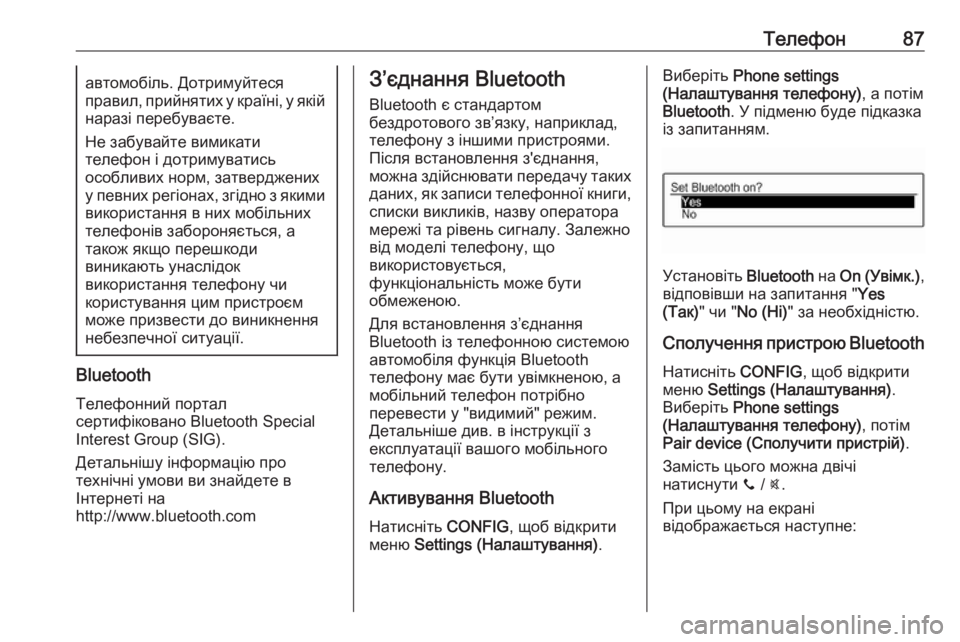
Телефон87автомобіль. Дотримуйтеся
правил, прийнятих у країні, у якій
наразі перебуваєте.
Не забувайте вимикати
телефон і дотримуватись
особливих норм, затверджених
у певних регіонах, згідно з якими
використання в них мобільних
телефонів забороняється, а
також якщо перешкоди
виникають унаслідок
використання телефону чи
користування цим пристроєм
може призвести до виникнення небезпечної ситуації.
Bluetooth
Телефонний портал
сертифіковано Bluetooth Special
Interest Group (SIG).
Детальнішу інформацію про
технічні умови ви знайдете в
Інтернеті на
http://www.bluetooth.com
З’єднання Bluetooth
Bluetooth є стандартом
бездротового зв’язку, наприклад,
телефону з іншими пристроями. Після встановлення з'єднання,
можна здійснювати передачу таких даних, як записи телефонної книги, списки викликів, назву оператора
мережі та рівень сигналу. Залежно
від моделі телефону, що
використовується,
функціональність може бути
обмеженою.
Для встановлення з’єднання
Bluetooth із телефонною системою
автомобіля функція Bluetooth
телефону має бути увімкненою, а
мобільний телефон потрібно
перевести у "видимий" режим.
Детальніше див. в інструкції з
експлуатації вашого мобільного
телефону.
Активування Bluetooth
Натисніть CONFIG, щоб відкрити
меню Settings (Налаштування) .Виберіть Phone settings
(Налаштування телефону) , а потім
Bluetooth . У підменю буде підказка
із запитанням.
Установіть Bluetooth на On ( Увімк.) ,
відповівши на запитання " Yes
(Так) " чи " No (Ні) " за необхідністю.
Сполучення пристрою Bluetooth
Натисніть CONFIG, щоб відкрити
меню Settings (Налаштування) .
Виберіть Phone settings
(Налаштування телефону) , потім
Pair device (Сполучити пристрій) .
Замість цього можна двічі
натиснути y / @.
При цьому на екрані
відображається наступне:
Page 88 of 105
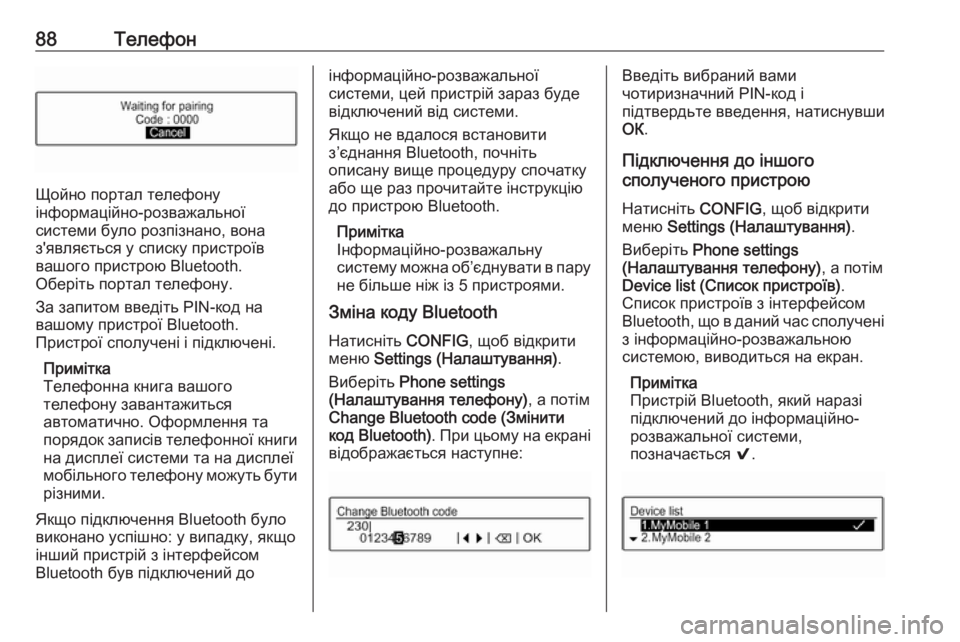
88Телефон
Щойно портал телефону
інформаційно-розважальної
системи було розпізнано, вона
з'являється у списку пристроїв
вашого пристрою Bluetooth.
Оберіть портал телефону.
За запитом введіть PIN-код на
вашому пристрої Bluetooth.
Пристрої сполучені і підключені.
Примітка
Телефонна книга вашого
телефону завантажиться
автоматично. Оформлення та
порядок записів телефонної книги на дисплеї системи та на дисплеї
мобільного телефону можуть бути різними.
Якщо підключення Bluetooth було
виконано успішно: у випадку, якщо
інший пристрій з інтерфейсом
Bluetooth був підключений до
інформаційно-розважальної
системи, цей пристрій зараз буде
відключений від системи.
Якщо не вдалося встановити
з’єднання Bluetooth, почніть
описану вище процедуру спочатку
або ще раз прочитайте інструкцію до пристрою Bluetooth.
Примітка
Інформаційно-розважальну
систему можна об’єднувати в пару
не більше ніж із 5 пристроями.
Зміна коду Bluetooth
Натисніть CONFIG, щоб відкрити
меню Settings (Налаштування) .
Виберіть Phone settings
(Налаштування телефону) , а потім
Change Bluetooth code (Змінити код Bluetooth) . При цьому на екрані
відображається наступне:Введіть вибраний вами
чотиризначний PIN-код і
підтвердьте введення, натиснувши
ОК .
Підключення до іншого
сполученого пристрою
Натисніть CONFIG, щоб відкрити
меню Settings (Налаштування) .
Виберіть Phone settings
(Налаштування телефону) , а потім
Device list (Список пристроїв) .
Список пристроїв з інтерфейсом
Bluetooth, що в даний час сполучені з інформаційно-розважальною
системою, виводиться на екран.
Примітка
Пристрій Bluetooth, який наразі
підключений до інформаційно-
розважальної системи,
позначається 9.
Page 89 of 105
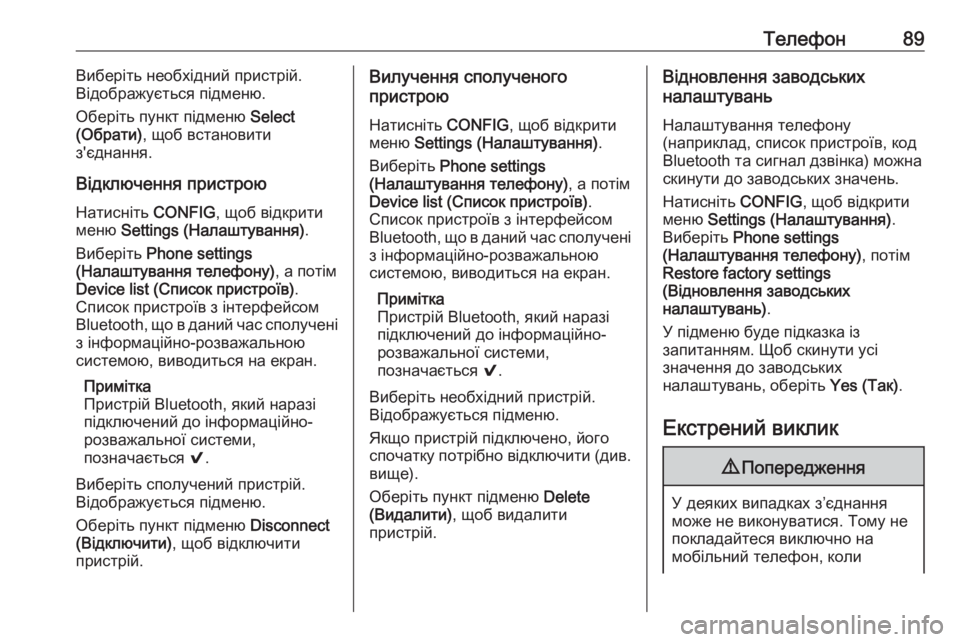
Телефон89Виберіть необхідний пристрій.
Відображується підменю.
Оберіть пункт підменю Select
(Обрати) , щоб встановити
з'єднання.
Відключення пристрою
Натисніть CONFIG, щоб відкрити
меню Settings (Налаштування) .
Виберіть Phone settings
(Налаштування телефону) , а потім
Device list (Список пристроїв) .
Список пристроїв з інтерфейсом
Bluetooth, що в даний час сполучені з інформаційно-розважальною
системою, виводиться на екран.
Примітка
Пристрій Bluetooth, який наразі підключений до інформаційно-
розважальної системи,
позначається 9.
Виберіть сполучений пристрій.
Відображується підменю.
Оберіть пункт підменю Disconnect
(Відключити) , щоб відключити
пристрій.Вилучення сполученого
пристрою
Натисніть CONFIG, щоб відкрити
меню Settings (Налаштування) .
Виберіть Phone settings
(Налаштування телефону) , а потім
Device list (Список пристроїв) .
Список пристроїв з інтерфейсом
Bluetooth, що в даний час сполучені
з інформаційно-розважальною
системою, виводиться на екран.
Примітка
Пристрій Bluetooth, який наразі
підключений до інформаційно-
розважальної системи,
позначається 9.
Виберіть необхідний пристрій.
Відображується підменю.
Якщо пристрій підключено, його
спочатку потрібно відключити (див. вище).
Оберіть пункт підменю Delete
(Видалити) , щоб видалити
пристрій.Відновлення заводських
налаштувань
Налаштування телефону
(наприклад, список пристроїв, код
Bluetooth та сигнал дзвінка) можна
скинути до заводських значень.
Натисніть CONFIG, щоб відкрити
меню Settings (Налаштування) .
Виберіть Phone settings
(Налаштування телефону) , потім
Restore factory settings
(Відновлення заводських
налаштувань) .
У підменю буде підказка із
запитанням. Щоб скинути усі
значення до заводських
налаштувань, оберіть Yes (Так).
Екстрений виклик9 Попередження
У деяких випадках з’єднання
може не виконуватися. Тому не покладайтеся виключно на
мобільний телефон, коли
Page 91 of 105
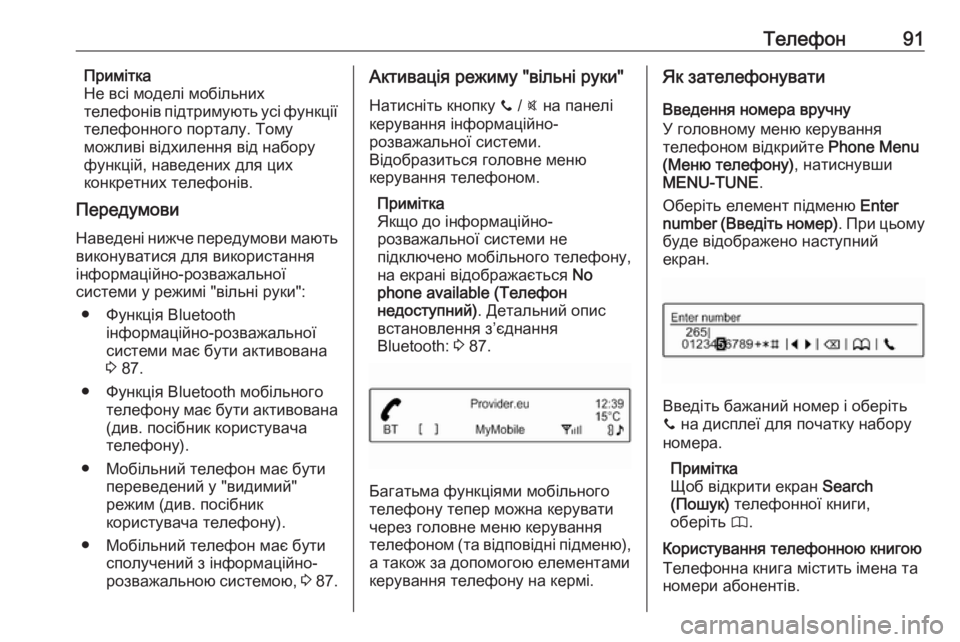
Телефон91Примітка
Не всі моделі мобільних
телефонів підтримують усі функції
телефонного порталу. Тому
можливі відхилення від набору
функцій, наведених для цих
конкретних телефонів.
Передумови
Наведені нижче передумови мають виконуватися для використання
інформаційно-розважальної
системи у режимі "вільні руки":
● Функція Bluetooth інформаційно-розважальноїсистеми має бути активована
3 87.
● Функція Bluetooth мобільного телефону має бути активована(див. посібник користувача
телефону).
● Мобільний телефон має бути переведений у "видимий"
режим (див. посібник
користувача телефону).
● Мобільний телефон має бути сполучений з інформаційно-
розважальною системою, 3 87.Активація режиму "вільні руки"
Натисніть кнопку y / @ на панелі
керування інформаційно-
розважальної системи.
Відобразиться головне меню
керування телефоном.
Примітка
Якщо до інформаційно-
розважальної системи не
підключено мобільного телефону,
на екрані відображається No
phone available (Телефон
недоступний) . Детальний опис
встановлення з’єднання
Bluetooth: 3 87.
Багатьма функціями мобільного
телефону тепер можна керувати
через головне меню керування
телефоном (та відповідні підменю),
а також за допомогою елементами керування телефону на кермі.
Як зателефонувати
Введення номера вручну
У головному меню керування
телефоном відкрийте Phone Menu
(Меню телефону) , натиснувши
MENU-TUNE .
Оберіть елемент підменю Enter
number (Введіть номер) . При цьому
буде відображено наступний
екран.
Введіть бажаний номер і оберіть
y на дисплеї для початку набору
номера.
Примітка
Щоб відкрити екран Search
(Пошук) телефонної книги,
оберіть 4.
Користування телефонною книгою
Телефонна книга містить імена та
номери абонентів.
Page 92 of 105
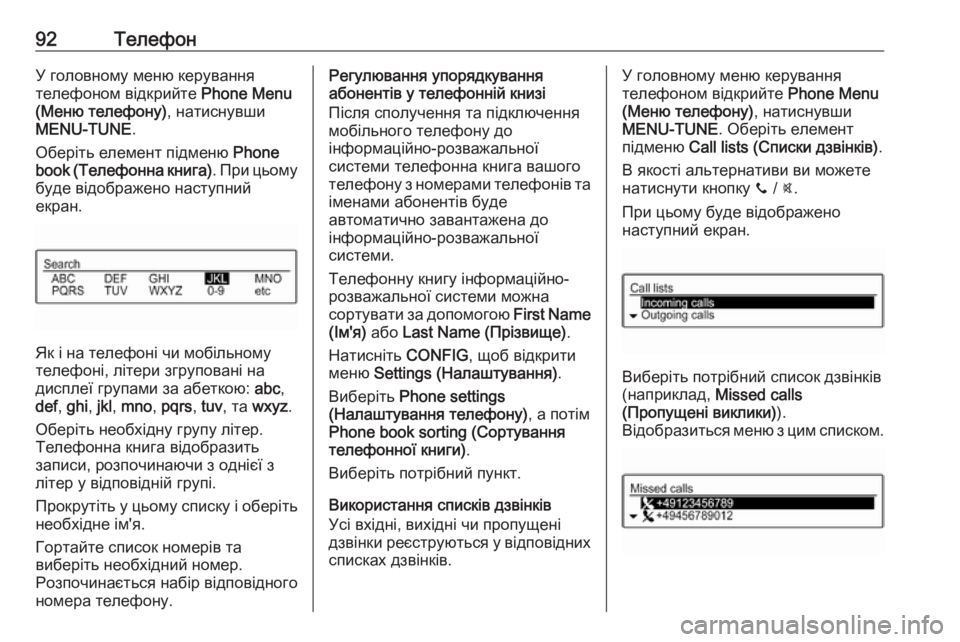
92ТелефонУ головному меню керування
телефоном відкрийте Phone Menu
(Меню телефону) , натиснувши
MENU-TUNE .
Оберіть елемент підменю Phone
book (Телефонна книга) . При цьому
буде відображено наступний
екран.
Як і на телефоні чи мобільному
телефоні, літери згруповані на дисплеї групами за абеткою: abc,
def , ghi , jkl , mno , pqrs , tuv , та wxyz .
Оберіть необхідну групу літер.
Телефонна книга відобразить
записи, розпочинаючи з однієї з
літер у відповідній групі.
Прокрутіть у цьому списку і оберіть
необхідне ім'я.
Гортайте список номерів та
виберіть необхідний номер.
Розпочинається набір відповідного
номера телефону.
Регулювання упорядкування
абонентів у телефонній книзі
Після сполучення та підключення
мобільного телефону до
інформаційно-розважальної
системи телефонна книга вашого
телефону з номерами телефонів та іменами абонентів буде
автоматично завантажена до
інформаційно-розважальної
системи.
Телефонну книгу інформаційно-
розважальної системи можна
сортувати за допомогою First Name
(Ім'я) або Last Name (Прізвище) .
Натисніть CONFIG, щоб відкрити
меню Settings (Налаштування) .
Виберіть Phone settings
(Налаштування телефону) , а потім
Phone book sorting (Сортування
телефонної книги) .
Виберіть потрібний пункт.
Використання списків дзвінків
Усі вхідні, вихідні чи пропущені
дзвінки реєструються у відповідних
списках дзвінків.У головному меню керування телефоном відкрийте Phone Menu
(Меню телефону) , натиснувши
MENU-TUNE . Оберіть елемент
підменю Call lists (Списки дзвінків) .
В якості альтернативи ви можете натиснути кнопку y / @.
При цьому буде відображено
наступний екран.
Виберіть потрібний список дзвінків
(наприклад, Missed calls
(Пропущені виклики) ).
Відобразиться меню з цим списком.